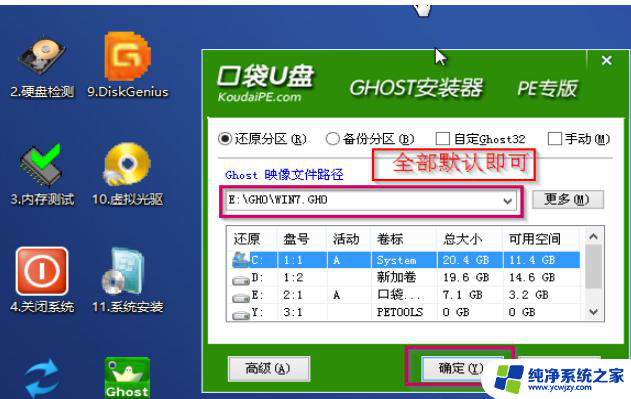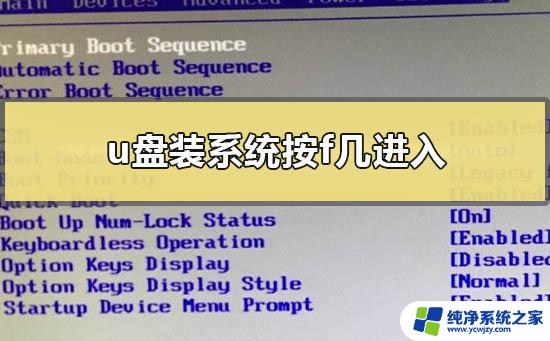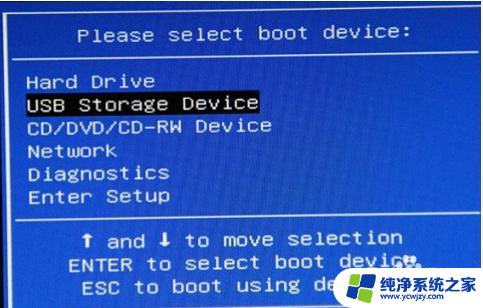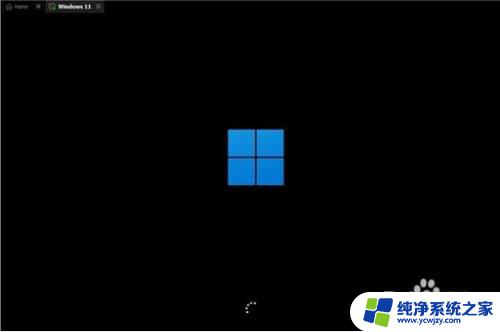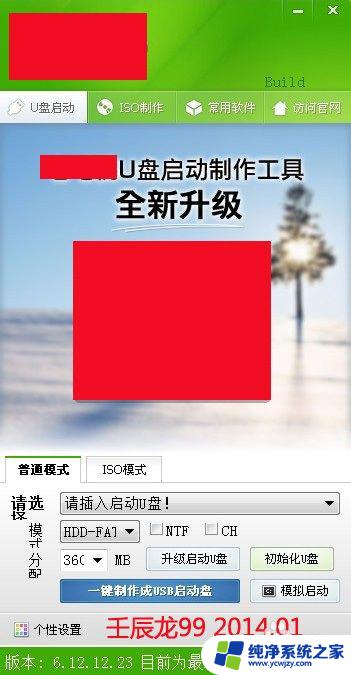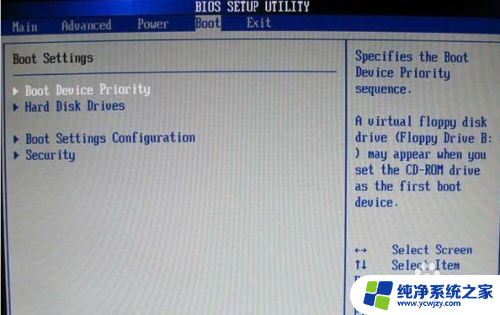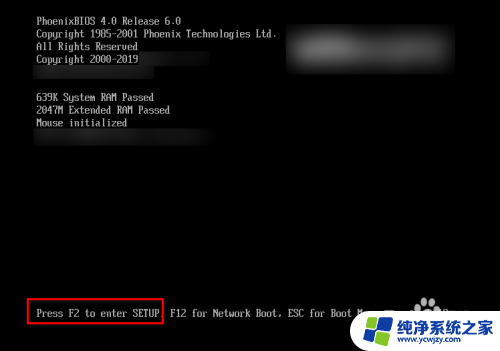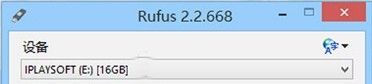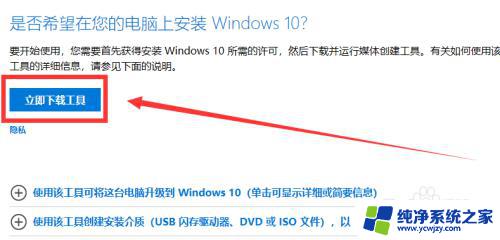win10按f几进入u盘系统 U盘安装Windows10系统怎么按F进入U盘启动
win10按f几进入u盘系统,在现代科技的推动下,Windows10系统成为了许多人在电脑上的首选系统之一,当我们需要在电脑上安装Windows10系统时,有时候需要通过U盘来进行启动。如何在U盘启动时进入Windows10系统呢?答案就是按下键盘上的F键。通过按下F键,我们可以轻松地进入U盘系统,进行Windows10系统的安装和设置。接下来让我们一起来了解一下具体的操作步骤。
U盘装Win10系统按F几进入U盘启动?
在台式电脑上插入制作好的启动U盘,重启电脑时不停按F12或F11或Esc或F7等快捷键。下面是各种品牌主板、台式一体机的u盘启动热键一览表。
根据不同的电脑品牌,选择对应的按键即可调出启动菜单选择界面。
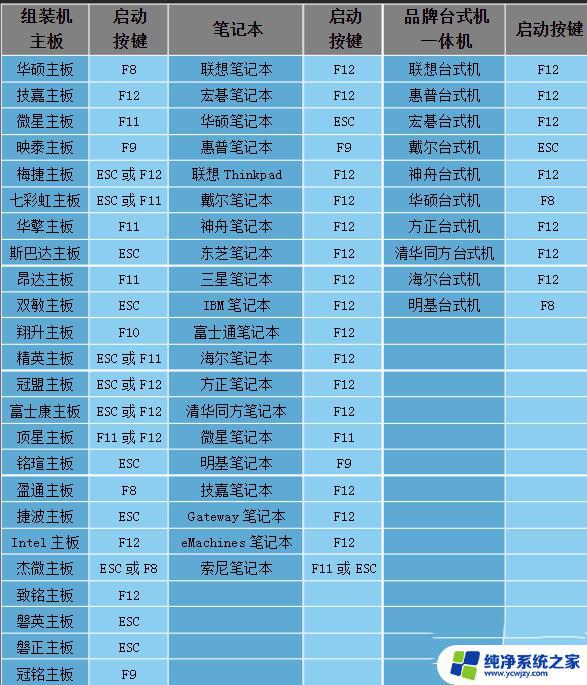
如果不支持,再看下面的bios设置:
一、老主板CMOS设置
1、在电脑上插入U盘,重启不停按Del或F2或F1或F10或esc等按键进入BIOS界面,
2、如果是以下这种界面,按↓方向键选择Advanced BIOS Features回车;
3、按↓方向键选择Hard Disk Boot Priority回车;
4、选择USB-HDD按加减号或F5/F6或PageUP/PageDown,移动到第一位置。按F10回车重启即可U盘启动。
二、Aptio Setup Utility bios设置
1、启动时不停按Del或F1或F2或Esc等进入BIOS,按→方向键切换到Boot或Startup。选择Hard Drive BBS Priorities回车;
2、选择Boot Option #1回车,选择U盘选项,如果要uefi安装,就选择uefi的项,按回车;
以上就是如何通过按下win10系统按f键进入U盘系统的全部内容,如果您有任何疑问,请参考小编提供的步骤进行操作,希望这篇文章能对您有所帮助。